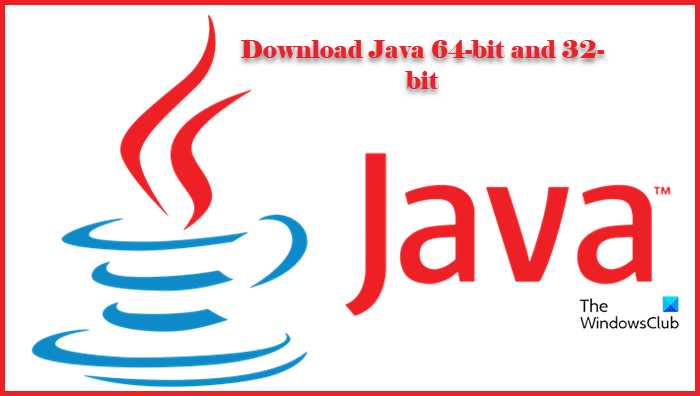Java ist neben Python und C++ eine dieser OOP-basierten Sprachen, die derzeit gefragt ist. Wenn Sie also mitfahren und die Sprache verwenden möchten, müssen Sie sie auf Ihr System herunterladen. Darüber hinaus gibt es viele Spiele, Websites und Apps, die auf Ihrem System nicht ausgeführt werden, wenn Java nicht darauf installiert ist. Deshalb sind wir hier, um Ihnen zu antworten, wo Sie Java 64-Bit und 32-Bit für Windows 11/10 herunterladen können?
Was ist Java?
Java ist eine objektorientierte Programmiersprache , ermöglicht es Benutzern, ihr Spiel in seiner Umgebung zu erstellen und auszuführen. Es ist eines der weltweit führenden Softwareentwicklungstools, das von vielen Programmierern verwendet wird, um Software, Spiele und andere Projekte zu erstellen. Es ist nicht nur für Entwickler wichtig, sondern auch für jemanden, der Apps und Websites ausführen möchte, die mit Hilfe dieser Sprache erstellt wurden. Beachten Sie, dass Java nicht mit JavaScript zu verwechseln ist.
Laden Sie Java 64-Bit und 32-Bit für Windows 11/10 herunter
Um Java 64-Bit und 32-Bit auf Ihren Computer herunterzuladen, müssen Sie die angegebenen Schritte befolgen.
Besuchen Sie www.java.com und klicken Sie dann auf den Tab Herunterladen.Klicken Sie auf Zustimmen und kostenlosen Download starten und Ihr Download beginnt. Folgen Sie nun den Anweisungen auf dem Bildschirm zur Installation von Java JRE auf Ihrem Computer.
So einfach wie es nur geht.
Wenn Sie ein Entwickler sind und Java SE Development installieren möchten Kit Gehen Sie dann zu Oracle.com und laden Sie die eine für Ihr Betriebssystem. Folgen Sie dann den Anweisungen auf dem Bildschirm, um es auf Ihrem Computer zu installieren.
Java vom Windows-PC entfernen
Manchmal ist es erforderlich, alle älteren Java-Versionen zu entfernen. Sie müssen jedoch sicherstellen, dass Sie sie vollständig entfernen. In diesem Abschnitt werden wir sehen, wie Sie dasselbe tun. Es gibt zwei Möglichkeiten, Java vollständig von einem Windows-PC zu entfernen. Das sind sie.
Verwenden des Java-DeinstallationstoolsAus den Einstellungen
Lassen Sie uns ausführlich darüber sprechen.
1] Verwenden des Java-Deinstallationstools
Lassen Sie uns mit einem bereitgestellten Dienstprogramm beginnen durch Java, dh; Deinstallieren Sie das Tool. Sie können das Java-Deinstallationstool ganz einfach von java.com installieren und dann zum Entfernen verwenden Java von Ihrem Computer. Nach der Deinstallation der Sprache ist es ratsam, Ihren Computer neu zu starten.
2] Aus den Einstellungen
Wenn nicht Wenn Sie nichts installieren möchten, müssen Sie die Windows-Einstellungen verwenden, um Java von Ihrem System zu entfernen. Befolgen Sie die angegebenen Schritte, um dasselbe zu tun.
Öffnen Sie Einstellungen mit Win + I.Gehen Sie zu Apps und suchen Sie nach Java.Windows 10: Wählen Sie Java aus und klicken Sie auf Deinstallieren. Windows 11: Klicken Sie auf die drei vertikalen Punkte und wählen Sie Deinstallieren.
Starten Sie dann Ihren Computer neu und Sie können loslegen.
Lesen: Java-Sicherheit – Tipps für die sichere Verwendung von Java unter Windows.
Wie überprüfen Sie, ob mein Java 32-Bit oder 64-Bit ist?
Sie können die Eingabeaufforderung , um zu überprüfen, ob Sie Java 32-Bit oder 64-Bit verwenden. Es ist ein einfacher Schritt, öffnen Sie einfach CMD mit Administratorrechten.
Fügen Sie nun den folgenden Befehl ein.
java-d64-version
Wenn dies in etwa wie die folgende Fehlermeldung angezeigt wird.
Fehler: Diese Java-Instanz unterstützt keine 64-Bit-JVM. Bitte installieren Sie die gewünschte Version.
Dann bedeutet dies, dass Sie eine 32-Bit-Variante verwenden. Wenn Sie eine 64-Bit-Variante verwenden, erhalten Sie Informationen über das auf Ihrem System installierte Java.
Was sind die Systemanforderungen für Java?
Java ist eine Programmiersprache und um es zu installieren, brauchen Sie nicht viel Schnickschnack, und wir werden es beweisen. Ihr Computer muss nur die folgenden Anforderungen erfüllen und Sie können loslegen.
Betriebssystem: Windows 7 oder höher, Server 2008, Server 2012 (einschließlich R2)Architektur: Sowohl 32-Bit-als auch 64-Bit-RAM: 128 MB oder mehrSpeicherplatz: 124 MB oder mehr für JRE (Java Runtime Environment) + 2 MB für Java UpdateProzessor: starke> Intel Pentium II 266-MHz-CPU oder höherBrowser: Internet Explorer ab Version 9, Mozilla Firefox
Wie Sie sehen, sind Spezifikationen keine Option. Die meisten modernen Computer können Java JRE problemlos und problemlos ausführen.
Weiterlesen: